中文版AutoCAD2014实例教程第十三章绘制三维实体
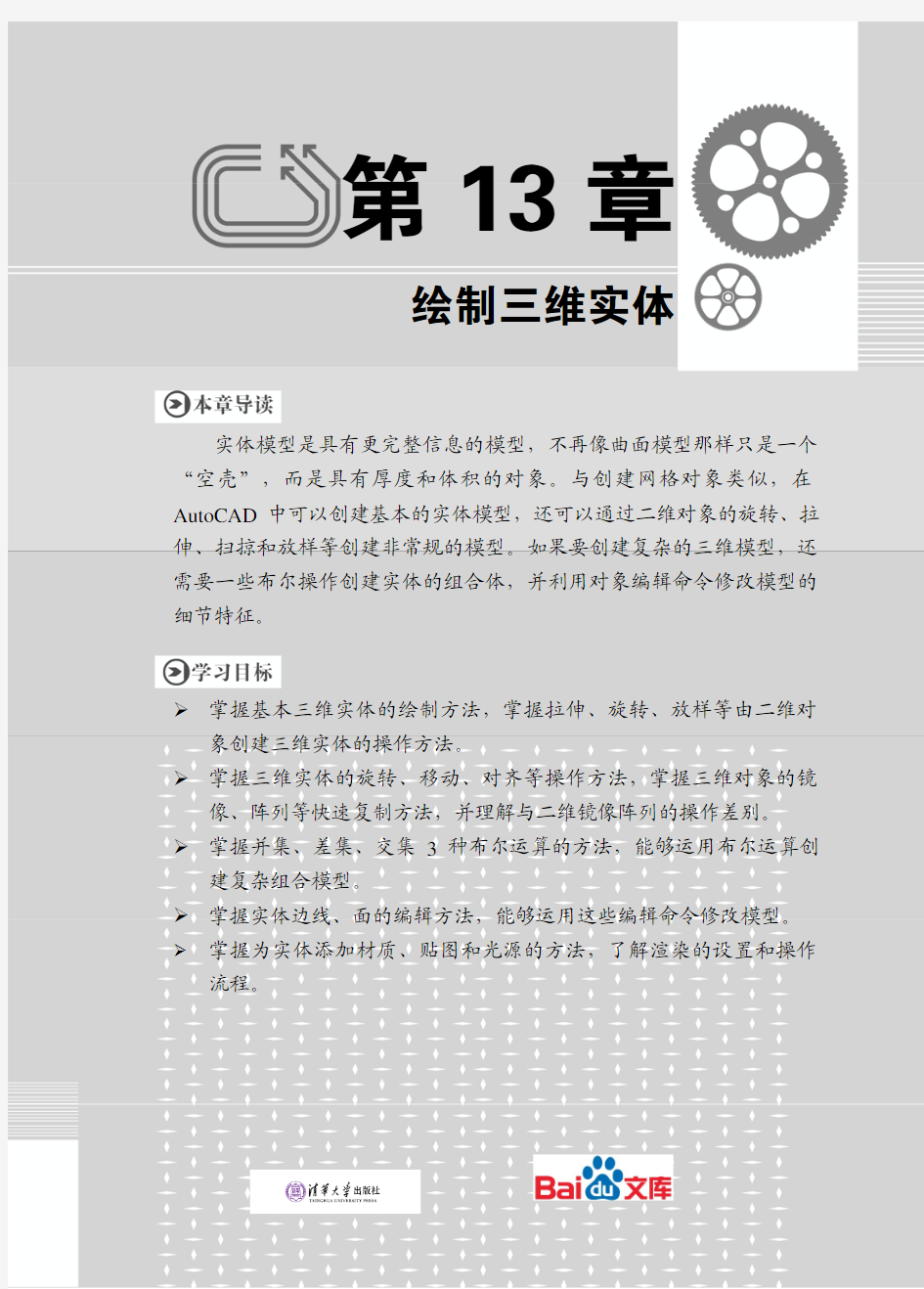

第13章
绘制三维实体
实体模型是具有更完整信息的模型,不再像曲面模型那样只是一个“空壳”,而是具有厚度和体积的对象。与创建网格对象类似,在AutoCAD中可以创建基本的实体模型,还可以通过二维对象的旋转、拉伸、扫掠和放样等创建非常规的模型。如果要创建复杂的三维模型,还需要一些布尔操作创建实体的组合体,并利用对象编辑命令修改模型的细节特征。
掌握基本三维实体的绘制方法,掌握拉伸、旋转、放样等由二维对象创建三维实体的操作方法。
掌握三维实体的旋转、移动、对齐等操作方法,掌握三维对象的镜像、阵列等快速复制方法,并理解与二维镜像阵列的操作差别。
掌握并集、差集、交集3种布尔运算的方法,能够运用布尔运算创建复杂组合模型。
掌握实体边线、面的编辑方法,能够运用这些编辑命令修改模型。 掌握为实体添加材质、贴图和光源的方法,了解渲染的设置和操作流程。
13.1 绘制基本实体
基本实体对象类似于前一章的网格图元,是一些规则的图形对象。AutoCAD中创建各基本实体使用不同的命令,而不是像创建网格对象那样在同一个命令的选项中选择子类型。
13.1.1 绘制多段体
多段体常用于创建三维墙体。调用【多段体】命令有以下几种方法。
菜单栏:选择【绘图】│【建模】│【多段体】命令。
功能区:在【常用】选项卡中,单击【建模】面板上的【多段体】按钮。或在
【实体】选项卡中,单击【图元】面板上的【多段体】按钮。
命令行:在命令行输入POLYSOLID并按Enter键。
【案例13-1】:创建多段体
01 单击ViewCube上的西南等轴测角点,将视图切换到西南等轴测方向。
02 在命令行输入PL并按Enter键,绘制一条二维多段线,如图13-1所示。
图13-1 二维多段线
03 在【常用】选项卡中,单击【建模】面板上的【多段体】按钮,以多段线为对
象创建多段体。命令行操作如下:
命令: _Polysolid↙
高度 = 80.0000, 宽度 = 5.0000, 对正 = 居中//调用【多段体】命令
指定起点或 [对象(O)/高度(H)/宽度(W)/对正(J)] <对象>: H↙
指定高度 <80.0000>: 30↙ //输入多段体高度
高度 = 30.0000, 宽度 = 5.0000, 对正 = 居中
指定起点或 [对象(O)/高度(H)/宽度(W)/对正(J)] <对象>: W↙
10 //输入多段体宽度
指定宽度<5.0000>:
高度 = 50.0000, 宽度 = 10.0000, 对正 = 居中
指定起点或 [对象(O)/高度(H)/宽度(W)/对正(J)] <对象>: J↙
输入对正方式 [左对正(L)/居中(C)/右对正(R)] <居中>: C↙ //选择【居中】对正方式
高度 = 50.0000, 宽度 = 10.0000, 对正 = 居中
指定起点或 [对象(O)/高度(H)/宽度(W)/对正(J)] <对象>:O↙
选择对象: //选择绘制的多段线,完成多段体04 选择【视图】│【消隐】命令,显示结果如图13-2所示。
第13章绘制三维实体
图13-2 创建的多段体
13.1.2 绘制长方体
【长方体】命令用于创建具有规则形状的方形实体,包括长方体和正方体,实际应用如零件的底座、支撑板、家具以及建筑墙体等。
调用【长方体】命令有以下几种方法。
菜单栏:选择【绘图】│【建模】│【长方体】命令。
功能区:在【常用】选项卡中,单击【建模】面板上的【长方体】按钮。
命令行:在命令行输入BOX并按Enter键。
【案例13-2】:绘制长方体
在【常用】选项卡中,单击【建模】面板上的【长方体】按钮,绘制一个尺寸为50×40×100的长方体,结果如图13-3所示。命令行操作如下:
命令: _box↙//调用【长方体】命令
指定第一个角点或 [中心(C)]: //在任意位置单击定第一个角点
指定其他角点或 [立方体(C)/长度(L)]: L↙ //选择【长度】选项
指定长度: 50↙//捕捉到0°极轴方向,然后输入长度
指定宽度: 40↙ //指定长方体的宽度
指定高度或 [两点(2P)] <15.0000>: 100↙ //指定长方体高度
图13-3 创建的长方体
13.1.3 绘制楔形体
楔体是长方体沿对角线剖切后保留一半的效果,其底面和高度与长方体完全相同。因
此创建楔体和创建长方体的方法是相同的,只要确定底面的长、宽和高,以及底面围绕Z 轴的旋转角度即可创建需要的楔体,如图13-4所示。
图13-4 楔体
使用【楔体】命令可以绘制楔体,调用该命令有以下几种方法。
菜单栏:选择【绘图】│【建模】│【楔体】命令。
功能区:在【实体】选项卡中,单击【图元】面板上的【楔体】按钮。
命令行:在命令行输入WEDGE并按Enter键。
调用该命令后,命令行操作如下:
命令: _wedge↙//调用【楔体】命令
指定第一个角点或 [中心(C)]: //指定楔体底面第一个角点
指定其他角点或 [立方体(C)/长度(L)]: //指定楔体底面另一个角点
指定高度或 [两点(2P)]: //指定楔体高度并完成绘制
13.1.4 绘制球体
球体是三维空间中,到一个点(即球心)距离小于或等于某定值的所有点集合,它广泛应用于机械、建筑等制图中,如创建档位控制杆,建筑物的球形屋顶等。其定义方式是指定的球心、半径或直径,绘制的球体的纬线与当前的UCS的XY平面平行,其轴向与Z 轴平行。
调用【球体】命令有以下几种方法。
菜单栏:选择【绘图】│【建模】│【球体】命令。
功能区:在【实体】选项卡中,单击【图元】面板上的【球体】按钮。
命令行:在命令行输入SPHERE/SPH并按Enter键。
默认情况下,绘制出的实体可能因线框密度太小而使球体显示效果不明显,如图13-5所示。可通过调节系统变量ISOLINES值控制当前密度,值越大经纬线密度越大,图13-6所示为ISOLINES值为20时的效果。
系统默认【ISOLINES】值为4,更改变量后绘制球体的速度会降低。可以通过选择【视图】│【消隐】命令来观察球体。图13-7所示为ISOLINES值为4时的消隐效果。
第13章绘制三维实体
图13-5 默认情况下绘制的球体图13-6 更改变量后绘制的球体图13-7 球体消隐效果13.1.5 绘制圆柱体
在AutoCAD中创建的圆柱体是以面或椭圆为截面形状,沿该截面法线方向拉伸所形成的实体。圆柱体在绘图时经常会用到,例如各类轴类零件、建筑图形中的各类立柱等特征。绘制圆柱体需要输入的参数有底面圆的圆心和半径以及圆柱体的高度。
调用【圆柱体】命令可以绘制圆柱体、椭圆柱体,所生成的圆柱体、椭圆柱体的底面平行于XY平面,轴线与Z轴平行。
调用该命令有以下几种方法。
菜单栏:选择【绘图】│【建模】│【圆柱体】命令。
功能区:在【默认】选项卡中,单击【建模】面板上的【圆柱体】按钮。或
在【实体】选项卡中,单击【图元】面板上的【圆柱体】按钮。
命令行:在命令行输入CYLINDER/CYL并按Enter键。
【案例13-3】:绘制组合体
01 选择【视图】│【三维视图】│【西南等轴测】命令,将视图切换到西南等轴测
方向。
02 在【常用】选项卡中,单击【建模】面板上的【长方体】按钮,绘制一个尺
寸为50×50×20的长方体,结果如图13-8所示。命令行操作如下:
命令: _box↙//调用【长方体】命令
指定第一个角点或 [中心(C)]: //在任意位置单击指定第一个角点
指定其他角点或 [立方体(C)/长度(L)]: L↙ //选择【长度】选项
指定长度: 50↙ //捕捉到0°极轴方向,然后输入长度
指定宽度: 50↙ //输入长方体宽度
指定高度或 [两点(2P)] <15.0000>: 20↙ //指定长方体高度
03 在【默认】选项卡中,单击【建模】面板上的【圆柱体】按钮,在长方体上
表面绘制半径为15、高度为20的圆柱体,如图13-9所示。命令行操作如下:
命令: _cylinder↙//调用【圆柱体】命令
指定底面的中心点或 [三点(3P)/两点(2P)/切点、切点、半径(T)/椭圆(E)]:
//捕捉长方体顶面中心指定底面半径或 [直径(D)]: 15↙ //输入半径
指定高度或 [两点(2P)/轴端点(A)] <1033.8210>: 20↙//输入高度值
04 在命令行输入HIDE并按Enter键,消隐图形,最终结果如图13-10所示。
图13-8 创建长方体
图13-9 绘制圆柱体图13-10 消隐后的效果
13.1.6 绘制棱锥体
棱锥体常用于创建建筑屋顶,其底面平行于XY平面,轴线平行与Z轴,如图13-11所示。绘制圆锥体需要输入的参数有底面大小和棱锥高度。
调用【棱锥体】命令有以下几种方法。
菜单栏:选择【绘图】│【建模】│【棱锥体】命令。
工具栏:单击【建模】工具栏上的【棱锥体】按钮。
功能区:在【默认】选项卡中,单击【建模】面板上的【棱锥体】按钮。或在
【实体】选项卡中,单击【图元】面板上的【棱锥体】按钮。
命令行:在命令行输入PYRAMID/PYR并按Enter键。
调用该命令后,命令行提示如下:
命令: _pyramid↙ //调用【棱锥体】命令
4 个侧面外切
指定底面的中心点或 [边(E)/侧面(S)]: //指定底面中心点
指定底面半径或 [内接(I)]
//指定底面半径
<135.6958>:
指定高度或[两点(2P)/轴端点(A)/顶面半径(T)] <-254.5365>: //指定高度
第13章绘制三维实体
图13-11 棱锥体
13.1.7 绘制圆锥体
圆锥体常用于创建圆锥形屋顶、锥形零件和装饰品等,如图13-12所示。绘制圆锥体需要输入的参数有底面圆的圆心和半径、顶面圆半径和圆锥高度。同样,当圆锥的底面为椭圆时,绘制出的锥体为椭圆锥体。当顶面圆半径为0时,绘制出的图形为圆锥体。反之,当顶面圆半径大于0时,绘制的图形则为圆台,如图13-13所示。
图13-12 圆锥体图13-13 圆台
使用【圆锥体】命令可以绘制圆锥体、椭圆锥体,所生成的锥体底面平行于XY平面,轴线平行于Z轴。
调用【圆锥体】命令有以下几种方法。
菜单栏:选择【绘图】│【建模】│【圆锥体】命令。
功能区:在【实体】选项卡中,单击【图元】面板上的【圆锥体】按钮。
命令行:在命令行输入CONE并按Enter键。
调用该命令后,按命令行提示创建圆锥,操作如下:
命令: _cone↙//调用【圆锥体】命令
指定底面的中心点或 [三点(3P)/两点(2P)/切点、切点、半径(T)/椭圆(E)]:
//指定圆锥体底面的圆心
//指定圆锥体底面圆的半径
<121.6937>:
指定底面半径或 [直径(D)]
指定高度或[两点(2P)/轴端点(A)/顶面半径(T)] <322.3590>: //指定圆锥体的高度13.1.8 绘制圆环体
圆环常用于创建铁环、环形饰品等实体。圆环有两个半径定义,一个是圆环体中心到管道中心的圆环体半径;另一个是管道半径。随着管道半径和圆环体半径之间相对大小的变化,圆环体的形状也不同。
调用【圆环】命令可以绘制圆环,调用该命令有以下几种方法。
matlab 三维图形绘制实例
三维图形 一. 三维曲线 plot3(x1,y1,z1,选项1,x2,y2,z2,选项2,…,xn,yn,zn,选项n) 其中每一组x,y,z 组成一组曲线的坐标参数,选项的定义和plot 函数相同。当x,y ,z 是同维向量时,则x,y,z 对应元素构成一条三维曲线。当x,y ,z 是同维矩阵时,则以x,y,z 对应列元素绘制三维曲线,曲线条数等于矩阵列数。 Example1.绘制三维曲线。 程序如下: clf, t=0:pi/100:20*pi; x=sin(t); y=cos(t); z=t.*sin(t).*cos(t); %向量的乘除幂运算前面要加点 plot3(x,y,z); title('Line in 3-D Space'); xlabel('X');ylabel('Y');zlabel('Z'); grid on; 所的图形如下: -1 1 X Line in 3-D Space Y Z 二. 三维曲面 1. 产生三维数据 在MATLAB 中,利用meshgrid 函数产生平面区域内的网格坐标矩阵。
语句执行后,矩阵X 的每一行都是向量x ,行数等于向量y 的元素的个数,矩阵Y 的每一列都是向量y ,列数等于向量x 的元素的个数。 2. 绘制三维曲面的函数 surf 函数和mesh 函数 example2. 绘制三维曲面图z=sin(x+sin(y))-x/10。 程序如下: clf, [x,y]=meshgrid(0:0.25:4*pi); %产生平面坐标区域内的网格坐标矩阵 z=sin(x+sin(y))-x./10; surf(x,y,z); axis([0 4*pi 0 4*pi -2.5 1]); title('surf 函数所产生的曲面'); figure; mesh(x,y ,z); axis([0 4*pi 0 4*pi -2.5 1]); title('mesh 函数所产生的曲面'); -2.5 -2-1.5-1-0.500.51surf 函数所产生的曲面
CAD三维绘制_三维标注教程+例题(速成版)
CAD 绘制三维实体基础 AutoCAD 除具有强大的二维绘图功能外,还具备基本的三维造型能力。若物体并无复杂的外表曲面及多变的空间结构关系,则使用AutoCAD 可以很方便地建立物体的三维模型。本章我们将介绍AutoCAD 三维绘图的基本知识。 11.1 三维几何模型分类 在AutoCAD 中,用户可以创建3种类型的三维模型:线框模型、表面模型及实体模型。这3种模型在计算机上的显示方式是相同的,即以线架结构显示出来,但用户可用特定命令使表面模型及实体模型的真实性表现出来。 11.1.1线框模型(Wireframe Model) 线框模型是一种轮廓模型,它是用线(3D 空间的直线及曲线)表达三维立体,不包含面及体的信息。不能使该模型消隐或着色。又由于其不含有体的数据,用户也不能得到对象的质量、重心、体积、惯性矩等物理特性,不能进行布尔运算。图11-1显示了立体的线框模型,在消隐模式下也看到后面的线。但线框模型结构简单,易于绘制。 11.1.2 表面模型(Surface Model ) 表面模型是用物体的表面表示物体。表面模型具有面及三维立体边界信息。表面不透明,能遮挡光线,因而表面模型可以被渲染及消隐。对于计算机辅助加工,用户还可以根据零件的表面模型形成完整的加工信息。但是不能进行布尔运算。如图11-2所示是两个表面模型的消隐效果,前面的1、三维模型的分类及三维坐标系; 2、三维图形的观察方法; 3、创建基本三维实体; 4、由二维对象生成三维实体; 5、编辑实体、实体的面和边; 1、建立用户坐标系; 2、编辑出版三维实体。 讲授8学时 上机8学时 总计16学时
薄片圆筒遮住了后面长方体的一部分。 11.1.3 实体模型 实体模型具有线、表面、体的全部信息。对于此类模型,可以区分对象的内部及外部,可以对它进行打孔、切槽和添加材料等布尔运算,对实体装配进行干涉检查,分析模型的质量特性,如质心、体积和惯性矩。对于计算机辅助加工,用户还可利用实体模型的数据生成数控加工代码,进行数控刀具轨迹仿真加工等。如图11-3所示是实体模型。 11.2 三维坐标系实例——三维坐标系、长方体、倒角、删除面 AutoCAD 的坐标系统是三维笛卡儿直角坐标系,分为世界坐标系(WCS )和用户坐标系(UCS )。图11-4表示的是两种坐标系下的图标。 图中“X ”或“Y ”的剪头方向表示当前坐标轴X 轴或Y 轴的正方向,Z 轴正方向用右手定则判定。 图11-1 线框模型 图11-2 表面模型 图11-3 实体模型
CAD三维图的绘制入门教程
图2-1 CAD 三维建模教程 一、工字型的绘制 步骤一:设置好绘图单位、绘图范围、线型、图层、颜色,打开捕捉功能。从下拉菜单View →Display →UCSIcon →On 关闭坐标显示。步骤二:根据图1所示尺寸绘制图形,得到如图1-1所示封闭图形。 步骤三:创建面域。在命令栏Command :输入Region ,用框选方式全部选中该图形,回车。出现提示:1 loop extracted ,1 Region created ,表示形成了一个封闭图形,创建了一 个面域。步骤四:对该面域进行拉伸操作。Draw →Solids →Extrude ,选中该面域的边框,回车。在命令栏提示:Specify height of extrusion or [Path]:30,回车,再回车。三维工字形实体就生成了。步骤五:观察三维实体。View →3D Views →SW Isometric ,再从View →Hide 进行消除隐藏线处理,观察,最后进行着色渲染,View →Shade →Gouraud Shaded ,如图1-2所示。 二、二维五角形到三维五角星的绘制 步骤一:设置好绘图单位、绘图范围、线型、图层、颜色,打开捕捉功能。步骤二:绘制一 个矩形,以矩形中心为圆心,作一个圆及一个椭圆,修整直线。步骤三:阵列直线,创建光 线效果。将直线段在360度范围内阵列72个,形成光线效果步骤。 步骤四:修整直线。以椭圆为边界,将直线每隔一条修剪至椭圆;同时以矩形为边界,将矩形外的线条全部修剪至矩形;矩形内没修的剪线条延伸至矩形。步骤五:绘制五角形。在上图的旁边绘制一个圆,再绘制这个圆的内接正五边形。将五边形的五个端点连成直线,修剪掉每边的中间部分就得到五角形。步骤六:绘制五角星。先用交叉窗口选择的方法将五角形 图1-1 平面图 图1-2 三维效果图 图2-2
CAD三维图的绘制入门教程(20200315183725).pdf
图2-1 CAD 三维建模教程 一、工字型的绘制 步骤一:设置好绘图单位、绘图范围、线型、图层、颜色,打开捕捉功能。从下拉菜单View →Display →UCSIcon →On 关闭坐标显示。步骤二:根据图 1所示尺寸绘制图形,得到 如图1-1所示封闭图形。 步骤三:创建面域。在命令栏 Command :输入Region ,用框选方式全部选中该图形,回车。出现提示: 1 loop extracted ,1 Region created ,表示形成了一个封闭图形,创建了一个面域。步骤四:对该面域进行拉伸操作。 Draw →Solids →Extrude ,选中该面域的边框,回车。在命令栏提示: Specify height of extrusion or [Path]:30,回车,再回车。三维工字形实体就生成了。步骤五:观察三维实体。 View →3D Views →SW Isometric ,再从View →Hide 进行消除隐藏线处理,观察,最后进行着色渲染, View →Shade →Gouraud Shaded ,如图1-2所示。二、二维五角形到三维五角星的绘制 步骤一:设置好绘图单位、绘图范围、线型、图层、颜色,打开捕捉功能。步骤二:绘制一个矩形,以矩形中心为圆心,作一个圆及一个椭圆,修整直线。步骤三:阵列直线,创建光 线效果。将直线段在360度范围内阵列72个,形成光线效果步骤。 步骤四:修整直线。以椭圆为边界,将直线每隔一条修剪至椭圆;同时以矩形为边界,将矩形外的线条全部修剪至矩形;矩形内没修的剪线条延伸至矩形。步骤五:绘制五角形。在上 图的旁边绘制一个圆,再绘制这个圆的内接正五边形。将五边形的五个端点连成直线, 修剪掉每边的中间部分就得到五角形。步骤六:绘制五角星。先用交叉窗口选择的方法将五角形 图1-1 平面图 图1-2 三维效果图 图2-2
CAD绘制三维实体教程+例题
CAD 绘制三维实体基础 1、三维模型的分类及三维坐标系; 2、三维图形的观察方法; 3、创建基本三维实体; 4、由二维对象生成三维实体; 5、编辑实体、实体的面和边; 1、建立用户坐标系; 2、编辑出版三维实体。 讲授8学时 上机8学时 总计16学时 AutoCAD除具有强大的二维绘图功能外,还具备基本的三维造型能力。若物体并无复杂的外表曲面及多变的空间结构关系,则使用AutoCAD可以很方便地建立物体的三维模型。本章我们将介绍AutoCAD三维绘图的基本知识。 11.1 三维几何模型分类 在AutoCAD中,用户可以创建3种类型的三维模型:线框模型、表面模型及实体模型。这3种模型在计算机上的显示方式是相同的,即以线架结构显示出来,但用户可用特定命令使表面模型及实体模型的真实性表现出来。 11.1.1线框模型(Wireframe Model) 线框模型是一种轮廓模型,它是用线(3D空间的直线及曲线)表达三维立体,不包含面及体的信息。不能使该模型消隐或着色。又由于其不含有体的数据,用户也不能得到对象的质量、重心、体积、惯性矩等物理特性,不能进行布尔运算。图11-1显示了立体的线框模型,在消隐模式下也看到后面的线。但线框模型结构简单,易于绘制。 11.1.2 表面模型(Surface Model) 表面模型是用物体的表面表示物体。表面模型具有面及三维立体边界信息。表面不透明,能遮挡光线,因而表面模型可以被渲染及消隐。对于计算机辅助加工,用户还可以根据零件的表面模型形成完整的加工信息。但是不能进行布尔运算。如图11-2所示是两个表面模型的消隐效果,前面的
薄片圆筒遮住了后面长方体的一部分。 11.1.3 实体模型 实体模型具有线、表面、体的全部信息。对于此类模型,可以区分对象的内部及外部,可以对它进行打孔、切槽和添加材料等布尔运算,对实体装配进行干涉检查,分析模型的质量特性,如质心、体积和惯性矩。对于计算机辅助加工,用户还可利用实体模型的数据生成数控加工代码,进行数控刀具轨迹仿真加工等。如图11-3所示是实体模型。 11.2 三维坐标系实例——三维坐标系、长方体、倒角、删除面 AutoCAD 的坐标系统是三维笛卡儿直角坐标系,分为世界坐标系(WCS )和用户坐标系(UCS )。图11-4表示的是两种坐标系下的图标。 图中“X ”或“Y ”的剪头方向表示当前坐标轴X 轴或Y 轴的正方向,Z 轴正方向用右手定则判定。 图11-1 线框模型 图11-2 表面模型 图11-3 实体模型
【CAD教程】+三维绘制基础与简单图形的绘制
第13章三维绘制基础与简单图形的绘制 在工程设计和绘图过程中,三维图形应用越来越广泛。AutoCAD可以利用3种方式来创建三维图形,即线架模型方式、曲面模型方式和实体模型方式。线架模型方式为一种轮廓模型,它由三维的直线和曲线组成,没有面和体的特征。 教学目标 通过本章的学习,读者应了解视图观测点的设立方法。并掌握坐标系以及简单图形的绘制方法。 教学重点与难点 ◆视图观测点的设立方法 ◆掌握坐标系 ◆简单图形的绘制方法 13.2.1 建立用户坐标系 在三维坐标系下,同样可以使用直角坐标或极坐标方法来定义点。此外,在绘制三维图形时,还可使用柱坐标和球坐标来定义点。 ◆柱坐标系:使用XY平面的角和沿Z轴的距离来表示,其格式如下。 XY平面距离 CAD 绘制三维实体基础 AutoCAD 除具有强大的二维绘图功能外,还具备基本的三维造型能力。若物体并无复杂的外表曲面及多变的空间结构关系,则使用AutoCAD 可以很方便地建立物体的三维模型。本章我们将介绍AutoCAD 三维绘图的基本知识。 11.1 三维几何模型分类 在AutoCAD 中,用户可以创建3种类型的三维模型:线框模型、表面模型及实体模型。这3种模型在计算机上的显示方式是相同的,即以线架结构显示出来,但用户可用特定命令使表面模型及实体模型的真实性表现出来。 11.1.1线框模型(Wireframe Model) 线框模型是一种轮廓模型,它是用线(3D 空间的直线及曲线)表达三维立体,不包含面及体的信息。不能使该模型消隐或着色。又由于其不含有体的数据,用户也不能得到对象的质量、重心、体积、惯性矩等物理特性,不能进行布尔运算。图11-1显示了立体的线框模型,在消隐模式下也看到后面的线。但线框模型结构简单,易于绘制。 11.1.2 表面模型(Surface Model ) 表面模型是用物体的表面表示物体。表面模型具有面及三维立体边界信息。表面不透明,能遮挡光线,因而表面模型可以被渲染及消隐。对于计算机辅助加工,用户还可以根据零件的表面模型形成完整的加工信息。但是不能进行布尔运算。如图11-2所示是两个表面模型的消隐效果,前面的 1、三维模型的分类及三维坐标系; 2、三维图形的观察方法; 3、创建基本三维实体; 4、由二维对象生成三维实体; 5、编辑实体、实体的面和边; 1、建立用户坐标系; 2、编辑出版三维实体。 讲授8学时 上机8学时 总计16学时 三维设计与制图 This manuscript was revised by the office on December 10, 2020. 一、判断题(20%) 二、简答题(25%) 三、操作题(15%) 四、读图题(40%) 判断题: (正确的打“√”,错误的打“×”,做其他标记一律不给分) Solidworks系统缺省的草绘平面是“右视”。 [ ] 1.钻孔特征分为简单直孔和异型孔。 [ ] 2.若要添加几何关系,必须先要退出草绘状态才行。 [ ] 3.SolidWorks可以改变背景颜色。 [ ] 4.在装配设计中管理设计树内,能改变零部件的次序。 [ ] 5.第一个放入到装配体中的零件,默认为固定。 [ ] 抽壳必须所有的面厚度相等。 [ ] 二、简答题 1.简述三维设计软件的基本功能与步骤。 特点:“机械制造仿真、所见即所得和牵一发动全身 功能:“造零件、装机械、出图纸”。 三维设计三步曲: 造零件:画草图、造特征、制零件。 装机械:插地基、添零件、设配合。 出图纸:选格式、投视图、添注解。 2.简述SolidWorks特征树的作用。 菜单栏:菜单几乎包括所有 SolidWorks 命令。默认情况下,菜单是隐藏的。要显示菜单,其将鼠标移到5alidWorks徽标上或单击它。若想使菜单保持可见,将钉住为打开。 ComandManager命令管理器:使用CommandManager左侧下方的标签可以更改所显示的命令,这些标签取代了早期版本的控制区域按钮。 FeatureManager设计树:SolidWorks软件在一个被称为FeatureManager 设计树的特殊窗口中显示模型的特征结构。设计树不仅可以显示特征创建的顺序,而且还可以使用户很容易地得到所有特征的相关信息。用户可以通过FeatureManager设计树选择和编辑特征、草图、工程视图和构造几何线。 3.选择多个实体时,需要按住哪个键 4.草图绘制的步骤及其原则是什么请你说出草图有哪三种约束状态,并说出图线分别呈何颜色 (1)由引例可见,创建草图的过程是:选平面→定顺序→绘图形。即 CAD绘制三维图形 重点与难点:本节重点讲解了三维坐标表示及三维图形观察方法;使用直线、样条曲线、三维多段线和各种曲面绘制命令绘制三维图形;使用基本命令绘制三维实体以及通过对二维图形进行拉伸、旋转等操作创建各种各样的复杂实体。 在工程设计和绘图过程中,三维图形应用越来越广泛。AutoCAD可以利用3种方式来创建三维图形,即线架模型方式、曲面模型方式和实体模型方式。线架模型方式为一种轮廓模型,它由三维的直线和曲线组成,没有面和体的特征。表面模型用面描述三维对象,它不仅定义了三维对象的边界,而且还定义了表面即具有面的特征。实体模型不仅具有线和面的特征,而且还具有体的特征,各实体对象间可以进行各种布尔运算操作,从而创建复杂的三维实体图形。 如何将单个视口变成四个视口方法 视口工具栏中点击显示“视口”对话框,选四个相等视图,改为三维,在左上角为俯视图,右上角为主视图(前视图),左下角为左视图,右下角为--—等轴测。 观察三维图形 在AutoCAD中,使用“视图”菜单下的“缩放”、“视图”菜单下的“平移”子菜单中的命令可以缩放或平移三维图形,以观察图形的整体或局部。其方法与观察平面图形的方法相同。此外,在观测三维图形时,还可以通过旋转、消隐及着色等方法来观察三维图形。 ◆消隐图形 在绘制三维曲面及实体时,为了更好地观察效果,可选择“视图”菜单下的“消隐” 命令(HIDE),暂时隐藏位于实体背后而被遮挡的部分。 ◆着色图形 在AutoCAD中,使用“视图”菜单下的“着色”子菜单中的命令,可生成“二维线框”、“三维线框”、“消隐”、“平面渲染”、“体渲染”、“带边框平面渲染”和“带边框体渲染”多种视图。例如,选择“视图”----“着色”---“平面着色”命令,以图形的线框颜色着色图形。 绘制三维图形 重点与难点:本节重点讲解了三维坐标表示及三维图形观察方法;使用直线、样条曲线、三维多段线和各种曲面绘制命令绘制三维图形;使用基本命令绘制三维实体以及通过对二维图形进行拉伸、旋转等操作创建各种各样的复杂实体。 在工程设计和绘图过程中,三维图形应用越来越广泛。AutoCAD可以利用3种方式来创建三维图形,即线架模型方式、曲面模型方式和实体模型方式。线架模型方式为一种轮廓模型,它由三维的直线和曲线组成,没有面和体的特征。表面模型用面描述三维对象,它不仅定义了三维对象的边界,而且还定义了表面即具有面的特征。实体模型不仅具有线和面的特征,而且还具有体的特征,各实体对象间可以进行各种布尔运算操作,从而创建复杂的三维实体图形。 如何将单个视口变成四个视口方法 视口工具栏中点击显示“视口”对话框,选四个相等视图,改为三维,在左上角为俯视图,右上角为主视图(前视图),左下角为左视图,右下角为--—等轴测。 观察三维图形 在AutoCAD中,使用“视图”菜单下的“缩放”、“视图”菜单下的“平移”子菜单中的命令可以缩放或平移三维图形,以观察图形的整体或局部。其方法与观察平面图形的方法相同。此外,在观测三维图形时,还可以通过旋转、消隐及着色等方法来观察三维图形。 ◆消隐图形 在绘制三维曲面及实体时,为了更好地观察效果,可选择“视图”菜单下的“消隐” 命令(HIDE),暂时隐藏位于实体背后而被遮挡的部分。 ◆着色图形 在AutoCAD中,使用“视图”菜单下的“着色”子菜单中的命令,可生成“二维线框”、“三维线框”、“消隐”、“平面渲染”、“体渲染”、“带边框平面渲染”和“带边框体渲染”多种视图。例如,选择“视图”----“着色”---“平面着色”命令,以图形的线框颜色着色图形。 第十六课时绘制 重点与难点:本节重点讲解了三维坐标表示及三维图形观察方法;使用直线、样条曲线、三维多段线和各种曲面绘制命令绘制三维图形;使用基本命令绘制三维实体以及通过对二维图形进行拉伸、旋转等操作创建各种各样的复杂实体。 在工程设计和绘图过程中,三维图形应用越来越广泛。AutoCAD可以利用3种方式来创建三维图形,即线架模型方式、曲面模型方式和实体模型方式。线架模型方式为一种轮廓模型,它由三维的直线和曲线组成,没有面和体的特征。曲面模型用面描述三维对象,它不仅定义了三维对象的边界,而且还定义了表面即具有面的特征。实体模型不仅具有线和面的特征,而且还具有体的特征,各实体对象间可以进行各种布尔运算操作,从而创建复杂的三维实体图形。 如何将单个视口变成四个视口方法 视口工具栏中点击显示“视口”对话框,选四个相等视图,改为三维,在左上角为俯视图,右上角为主视图(前视图),左下角为左视图,右下角为--—等轴测。 观察三维图形 在AutoCAD中,使用“视图”菜单下的“缩放”、“视图”菜单下的“平移”子菜单中的命令可以缩放或平移三维图形,以观察图形的整体或局部。其方法与观察平面图形的方法相同。此外,在观测三维图形时,还可以通过旋转、消隐及着色等方法来观察三维图形。 消隐图形 在绘制三维曲面及实体时,为了更好地观察效果,可选择“视图”菜单下的“消隐”命令(HIDE),暂时隐藏位于实体背后而被遮挡的部分。 着色图形 在AutoCAD中,使用“视图”菜单下的“着色”子菜单中的命令,可生成“二维线框”、“三维线框”、“消隐”、“平面渲染”、“体渲染”、“带边框平面渲染”和“带边框体渲染”多种视图。例如,选择“视图”----“着色”---“平面着色”命令,以图形的线框颜色着色图形。 着色工具栏:可在立体表面涂上单一颜色,还可根椐立体面所处方位的不同而表现出对光线折射的差别。 1、二维线框:显示用直线和曲线表示边界的对象 2、三维线框:显示用直线和曲线表示边界的对象,这是UCS为一个着色的三维图标。 3、消隐:显示用三维线框表示的对象,同时消隐表示后向面的线。 4、平面着色:用于在多边形面之间着色对象,但平面着色的对象不加体着色的对象那样细致、光滑。 5、体着色:用于对多边形平面之间的对象进行着色,并使其边缘平滑,给对象一个光滑,具有真实 感的外观。 matlab绘制三维图形 (2010-06-1022:43:39) 谢谢!很好用! 原文地址:matlab绘制三维图形作者:hotinko1 三维曲线 plot3函数与plot函数用法十分相似,其调用格式为: plot3(x1,y1,z1,选项1,x2,y2,z2,选项2,…,xn,yn,zn,选项n) 其中每一组x,y,z组成一组曲线的坐标参数,选项的定义和plot函数相同。当x,y,z是同维向量时,则x,y,z对应元素构成一条三维曲线。当x,y,z是同维矩阵时,则以x,y,z对应列元素绘制三维曲线,曲线条数等于矩阵列数。 例绘制三维曲线。 程序如下: t=0:pi/100:20*pi; x=sin(t); y=cos(t); z=t.*sin(t).*cos(t); plot3(x,y,z); title('Line in3-D Space'); xlabel('X');ylabel('Y');zlabel('Z'); 三维曲面 1.产生三维数据 在MATLAB中,利用meshgrid函数产生平面区域内的网格坐标矩阵。其格式为:x=a:d1:b;y=c:d2:d; [X,Y]=meshgrid(x,y); 语句执行后,矩阵X的每一行都是向量x,行数等于向量y的元素的个数,矩阵Y的每一列都是向量y,列数等于向量x的元素的个数。 2.绘制三维曲面的函数 surf函数和mesh函数的调用格式为: mesh(x,y,z,c):画网格曲面,将数据点在空间中描出,并连成网格。 surf(x,y,z,c):画完整曲面,将数据点所表示曲面画出。 一般情况下,x,y,z是维数相同的矩阵。x,y是网格坐标矩阵,z是网格点上的高度矩阵,c用于指定在不同高度下的颜色范围。 例绘制三维曲面图z=sin(x+sin(y))-x/10。 程序如下: [x,y]=meshgrid(0:0.25:4*pi);%在[0,4pi]×[0,4pi]区域生成网格坐标 z=sin(x+sin(y))-x/10; mesh(x,y,z); axis([04*pi04*pi-2.51]); 此外,还有带等高线的三维网格曲面函数meshc和带底座的三维网格曲面函数meshz。其用法与mesh类似,不同的是meshc还在xy平面上绘制曲面在z轴方 第一章三维实体建模技术 学习重点 了解三维实体建模设计的特点和一般过程; 熟释NX 3.0的各个功能面板,建模方式以及模型分析功能; 掌握NX 3.0 关于草图绘制,零件设计,装配设计,工程图设计的基本操作。 1.1概述 三维建模设计不同于二维绘图设计,二维绘图设计在一个平面上即可完成,而三维建模设计是在三维空间中进行,建立的模型具有长度,高度,宽度三个方向的尺寸。在三维建模设计中,首先建立在工作空间的坐标系(包括原点,坐标轴和基准平面),然后在草绘平面绘制模型的特征截面或扫描轨迹,并根据参照平面放置特征截面的各图形元素,对二维特征截面进行拉伸,旋转,扫描等操作,可生成三维模型的基础特征。特征是构成三维模型的基础,各中各样的三维模型就是由不同的特征按照一定的设计要求进行组合所形成的集合体。 NX 3.0 软件系统是美国UGS公司研制的一套由设计到制造的一体化三维软件,是新一代的产品造型系统。本章所有操作界面,设计流程以及模型均在NX 3.0环境中进行。 1.2实训1——机械零件实体模型建立 1.2.1问题描述 零件设计是机械设计的基础,通过对零件进行实体设计,可以使设计过程更加直观,并尽量多地获取零件的体信息。零件实体建模的基本技术是基于特征的,任何零件的建立都离不开特征的建立,而参数化绘制是创建各种零件特征的基础,贯穿整个零件建模过程。熟悉掌握特征截面的参数化草图绘制技术,进而由截面草图生成零件特征的操作技术,是进行 三维 设计 的基图1-1 轴、键和半联轴器的实体模型 本功。本章以机械设计中常用零件轴,键,半联轴器的设计为例,简要说明在NX 3.0环境中进行零件设计,装配体设计和工程图设计的建模过程。 1.2.2实训目的 熟悉NX 3.0的操作界面,了解个功能面板;了解用NX 3.0进行零件三维实体建模的设计过程,初步实验用NX 3.0进行计算机辅助机械设计的强大功能。 Origin简明教程七章:绘制三维图形Origin支持三种数据类型的三维绘图功能:XYY工作表数据、XYZ工作表数据、矩阵数据,但是三维表面图只能由矩阵数据创建。下面以做一个最简单的正方体为例子说明。 7-1把工作表转为矩阵 7-1-1 导入数据,创建一个三维数据内容为XYZ,类似: x y z 1 1 10 1 2 10 1 3 10 1 4 10 1 5 10 ……… 并把最后一列z(Y)设置为z(z)。 7-1-2 类型转换 Origin有几种转换方法,这需要取决于工作表数据,对于有规律的数据,选择Regular XYZ就行,得到Matrix5工作表(对例子来说为100X100矩阵)。 7-2 创建三维表面图和等高线图 激活矩阵窗口,选择Plot3D 中的相应命令,就可以会出想要的图。 菜单命令 含义 模板文件 3D Color Fill Surface 三维彩色填充表面图 MESH.OTP 3D X Constant with Base 三维X 恒定、有基底表面图 XCONST.OTP 3D Y Constant with Base 三维Y 恒定、有基底表面图 YCONST.OTP 3D Color Map Surface 三维彩色映射表面图 CMAP.OTP 3D Bars 三维条形表面 图 3DBARS.OTP 3D Wire Frame 三维线框架面图 WIREFRM.OTP 3D Wire Surface 三维线条表面图 WIREFACE.OTP Contour-Color Fill 彩色填充等高 线图 CONTOUR.OTP Contour-B/W Line s+Labels 黑白线条、具 有数字标记的等高线图 CONTLINE.OTP Gray Scale Map 灰度映射等高线图 CONTOUR.OTP 三维图形 一. 三维曲线 plot3(x1,y1,z1,选项1,x2,y2,z2,选项2,…,xn,yn,zn,选项n) 其中每一组x,y,z 组成一组曲线的坐标参数,选项的定义和plot 函数相同。当x,y,z 是同维向量时,则x,y,z 对应元素构成一条三维曲线。当x,y,z 是同维矩阵时,则以x,y,z 对应列元素绘制三维曲线,曲线条数等于矩阵列数。 Example1.绘制三维曲线。 程序如下: clf, t=0:pi/100:20*pi; x=sin(t); y=cos(t); z=t.*sin(t).*cos(t); %向量的乘除幂运算前面要加点 plot3(x,y,z); title('Line in 3-D Space'); xlabel('X');ylabel('Y');zlabel('Z'); grid on; 所的图形如下: X Line in 3-D Space Y Z 二. 三维曲面 1. 产生三维数据 在MATLAB 中,利用meshgrid 函数产生平面区域内的网格坐标矩阵。 语句执行后,矩阵X 的每一行都是向量x ,行数等于向量y 的元素的个数,矩阵Y 的每 一列都是向量y ,列数等于向量x 的元素的个数。 2. 绘制三维曲面的函数 surf 函数和mesh 函数 example2. 绘制三维曲面图z=sin(x+sin(y))-x/10。 程序如下: clf, [x,y]=meshgrid(0:0.25:4*pi); %产生平面坐标区域内的网格坐标矩阵 z=sin(x+sin(y))-x./10; surf(x,y,z); axis([0 4*pi 0 4*pi -2.5 1]); title('surf 函数所产生的曲面'); figure; mesh(x,y,z); axis([0 4*pi 0 4*pi -2.5 1]); title('mesh 函数所产生的曲面'); -2.5 -2-1.5-1-0.500.51surf 函数所产生的曲面 三维图形绘制整理 一、三维图形概念 在产品图绘制过程中,不光需要用多个平面图形来反映产品设计,有时还要求对这个产品的全局进行观察,以便得到更直观的效果,这时就需要绘制产品的三维立体图形。 二、三维图形的建立方式: 1,线框模型,线框模型主要用来描述三维对象的轮廓,由描述三维对象边框的点、直线和曲线构成。线框模型没有面和体的信息,因此不能对线框模型进行消隐、渲染等操作。 2,曲面模型,曲面模型是由多边型网格定义表面中的小平面组合起来构成的近似曲面。它不仅包含了三维对象的边界,还定义了三维表面,因此曲面模型具有面的特征。但该曲面模型的表面是不透明的。 3,实体模型,三维实体模型不仅具有边界表面,同时也包含了空间特性。可以对实体模型进行布尔运算,并可以对实体模型的质量特性进行分析,如体积、重心、惯性矩等等。 三、坐标系 所有的图形对象都位于AutoCAD的物理坐标系中,在坐标系中有一个明确的位置。在绘制图形对象时,是根据线条的坐标点来定位 的。通过键盘输入点的坐标是最直接的点定位方式。不管是绘制二维图形或者三维图形,都可以以不同的坐标系按不同的方式输入坐标点,包括直角坐标、极坐标、柱坐标和球坐标。 1,直角坐标系(默认坐标系) 绝对坐标:X,Y,Z 相对坐标:@X,Y,Z 2,极坐标系 绝对坐标:R<θ 相对坐标:@X,Y,Z 3,圆柱坐标系 绝对坐标:a<θ,z 相对坐标:@ a<θ,z 4,球坐标系 绝对坐标:a<θ<β 相对坐标:@a<θ<β 5,用户坐标系 在AutoCAD中,世界坐标系(WCS)是固定的,是不能在AutoCAD中改变的坐标系统。使用世界坐标系,AutoCAD图形的生成和修改都是在单一、固定的坐标系统中进行,对于二维绘图工作已足够了。但是在绘制三维图形时,只在一个固定坐标系中操作会给用户带来许多不便。为了用户更方便地在三维空间中绘图,AutoCAD 允许用户建立自己专用的坐标系,即用户坐标系(UCS)。 2-5 绘制三维实体的相关技术单元三十九绘制三维实体的相关技术 39.1 教案头 39.2 教学实施 【步骤1】:作业讲评 教学内容 (1)用CAD图显示上次绘图命令主要内容,讲解提交成果中存在的共性问题。(2)表扬提交成果好的同学。 【步骤2】:复习引入 教学内容 (1)演示回顾。 ◇AutoCAD设计中心的应用演示回顾。 ◇工具选项板和剪切板的使用演示回顾。 ◇样图的创建步骤演示。 ◇查询常见数据演示。 ◇绘制“进水闸结构图”难点步骤演示。 (2)互动演示。 ◇挑选优秀学生演示水闸扭面段绘制演示。 ◇肯定演示学生的合理步骤,指出存在的问题。 ◇指出学生绘制进水闸的读图问题,演示进水闸三维模型。 (3)引出新课——以“进水闸”为例引入。 ◇前面我们学习了如何来绘制平面图形,如何来绘制三维图形呢?引出新课。【步骤3】基本体三维实体的绘制方法的讲授与练习 教学内容 (1)了解和创建三维建模工作界面。 ◇了解三维建模的工作界面,打开常用的绘制三维图形的工具条。 ◇学生完成对创建三维建模的工作界面的设置。 (2)用实体命令绘制基本体的三维实体。 ◇演示绘制长方体,学生完成对长方体三维图形的绘制。 ◇演示绘制圆柱体,学生完成对圆柱体三维图形的绘制。 (3)用拉伸方法绘制基本的三维实体。 ◇演示绘制底面为正平面的直柱实体的步骤。 ◇设置多视口,一般是主视、俯视、左视与西南等轴测四个视口。 ◇在主视方向,绘制直柱的底面实形,并创建为面域。 ◇执行实体中的拉伸命令,完成实体创建。 ◇根据操作步骤,在教师的指导下,学生完成对直柱实体模型创建。 (4)用扫掠的方法绘制特殊的三维实体。 ◇演示已经扫掠过的图形。 ◇操作步骤——以钢筋实例演示(特别指出路径和拉伸面要垂直),学生完成钢筋三维模型的扫掠。 ◇绘制钢筋圆断面。 ◇绘制扫掠路径。 ◇执行扫掠命令,完成钢筋模型的绘制。 (5)用放样的方法绘制特殊三维实体。 ◇演示已经放样过的扭曲面体三维模型。 ◇演示扭曲面体三维模型放样的操作步骤——学生完成扭曲面体三维模型的放样。 ◇执行放样命令,选择导线方式放样。 ◇完成扭曲面体绘制,显示实体效果。 (6)用旋转的方法绘制回转体的三维实体。 ◇演示已经旋转过的图形。 ◇说明实体的二维对象必须是闭合的,并且应是一个整体。如果用直线或圆弧命令绘制旋转用的二维对象,则需要先用编辑多段线命令将它们转换为单条 三维图形的绘制 三维图形具有较强的立体感和真实感,能清晰、全面的表达构成空间立体各 组成部分的形状及它们的相对位置。 AutoCAD捉供了三种 绘制三维图形的方法 -1、线框模型法 该方法是用一系列空间线条农示物体的轮脾线來构成三维图形。 优点:绘图方法简单?,绘制或显示图形迅速。 缺点:不能作消隐处理,不能唯一的确定物体,对曲山|表达不够完善。 ? 2、表面模型法 用若干不透明的农面ra成二维模电。 优点: 能准确农达三维形状.可从任一角度观察?并能消隐,还可以描述衣而的颜色和纹理- 缺点: 不能进行?布尔运算。 ? 3、实体模型法 用儿种咸本实体模粮按一定关系组合成实体, 并采用布尔运算构成的复杂三维模熨。 优点:表述准确?观察方便,能够进行再次运算。 缺点:图形相对复杂?信息最大。 ?、止等轴侧图 -轴侧图:用平行投影方法获得的一种立体图。 能同时看到立体的三个投影形状。 注:只是川二维图形表示三维立体,不是 真正的三维图形。AutoCAD 屮提供止等轴 侧图的绘图方法。 -正等轴侧图: ?以Z轴为竖H方向,X、Y轴分别与WCS的X、Y轴正方向成30°和150 °。各坐标轴上的同一单-位长度在对应的备轴侧轴方向上相等。 ?妹中,YOZ、XOZ、XOYf而分别称为Leix庄)、Righ" 右)、Top(顶)而° TOP ; .X 02 3 Z\ - O1■- "X 二、三维实体 -一般物体都是由一些基本儿何体通过布尔运算组合而成。 -基本集合体是指立方体、例柱体、球体、和圆环体等。 ?常疑計杯、差畑、交 AutoCAD中基本几何体的绘制方式: ? 1、先画一个底面特征图,再给出一个高度, 形成一个拉伸体。 -2、画一个封闭的断面图形,将其绕一个轴冋旋,形成一个回旋体。 -注:对于以上两个方式的高度方向均为Z轴方向或与当前视图相垂直法线的方向。 计算机图形学实验报告 实验名称 绘制简单的三维图形 评分 实验日期 年 月 日 指导教师 姓名 专业班级 学号 一、实验目的 1、复习用二维图来表示三维立体图形,三视图的表示及的三视图的变换矩阵 2、掌握用C 语言编程实现三维简单立体的正等测投影的绘制 3、掌握用C 语言编程实现三维简单立体的三视图的绘制 4、掌握用C 语言编程实现三维简单立体的透视图的绘制 5、用C 语言编写的图形变换函数 二、实验要求 1、在屏幕上绘制出一个长方体或简单几何体的正等测投影的几何图形,要求在图形下方标出是正等侧、还是正二侧投影图形。 2 、在屏幕上绘制出一个长方体或简单几何体的三视图投影图形,要求在图形下方标出是什么投影图形。 3、在屏幕上绘制出一个长方体或简单几何体的透视投影图形。 三、 关键算法及实现原理 1、二维屏幕表示三维立体图的关键:屏幕是一个二维的平面空间,要在它上做出三维的图形,就必须把三维的空间图形通过一个投影变换变为二维的图形,即投影变换把三维坐标点(x ,y ,z )变为(x ’,0,z ’)。 2、 投影变换的类型 3、按下述步骤编写绘制三维图形的函数 ①在草稿纸上给出草图,并确定各顶点的序号和相应的顶点坐标值,建立顶点表和连 边表。 ②在程序中定义三个数组,用于存放顶点的(x,y,z)的坐标值。 ③实施对立方体进行相应的投影变换,即对顶点矩阵与变换矩阵相乘,得到一个新的 顶点矩阵。 ④用新顶点表的坐标值,注意些时只有x坐标和z坐标,y坐标已在投影中消掉,按 边表的连线规则,用line函数在顶点之间两两连线。 4、将每一个几何变换编写成一个函数,在主程序中进行坐标变换时,直接调用相应的函数 即可;变换后调用绘图函数用不同颜色在屏幕上绘出变换后的图形。 四、程序调试中的问题 五、程序运行结果或数据 #include 如何画好立体图形 对于初中的同学来说,虽然通过在小学里对立体图形的学习有了一定的空间想象力,但要准确的画出几何体的三视图,并不是件很容易的事情.为此,可采用如下方法: (一) 从正投影的角度想象几何体的三视图 在学习的画立体图形的三视图,采取的实际上是常见的正投影的方法,即当光线与投影面垂直时的投影.人在阳光下产生影子,物体在光线的照射下也会产生投影,如图1,在自上而下垂直于平面的光线的照射下,线段AB 的位置不同可分别得到的投影为一点、和它等长的线段、比它小的线段. 因此,当想象不出几何体的三视图时,可以想象在物体的后面有一个投影面,有一束光线以垂直于投影面的角度照射物体,在投影面上形成的影子即相应的视图.例如: 初学画三视图的同学,很容易把图2中的几何体的正视图画成图3的样子.但是,从投影的角度就很容易画成图4的样子. 图 3 45 图 1 图 2 (二)用45o线的方法形成对应 因为三视图中的正视图和俯视图都反映几何体的长,所以在画三视图时,正视图和俯视图在长上应保持一致,同理,正视图和左视图应在高上保持一致,左视图和俯视图应在宽上保持一致.在这几种保持一致的对应上,左视图和俯视图的一致比较难掌握,而画45o线的方法则可以使它们之间保持很好的一致. 具体画法为: 1.确定主视图的位置,画出主视图; 2.在主视图正下方画出俯视图,注意与主视图“长对正”; 3.在主视图正右方画出左视图,注意与主视图“高平齐”,与俯视图“宽相等”;4.为表示出旋转几何体(圆柱、圆锥、球等)的对称轴,可在视图中加画点划线。 《几何画板》在数学教学中的应用 对于数学科学来说主要是抽象思维和理论思维,这是事实;一个没有得到形象思维培养的人会有很高的抽象思维、理论思维的能力。同样,一个学生如果根本不具备数学想象力,要把数学学好那也是不可能的。因此,随着计算机多媒体的出现和飞速发展,在网络技术广泛应用于各个领域的同时,也给学校教育带来了一场深刻的变革──用计算机辅助教学,改善人们的认知环境──越来越受到重视。从国外引进的教育软件《几何画板》以其学习入门容易和操作简单的优点及其强大的图形和图象功能、方便的动画功能被国内许多数学教师看好,并已成为制作中学数学课件的主要创作平台之一。那么,《几何画板》CAD三维实体绘制详细教程+例题
三维设计与制图
第十六课时绘制三维图形
CAD三维操作教程
绘制三维图形AutoCAD基础教程
MATLAB绘制三维图形
三维实体建模技术
Origin简明教程七章:绘制三维图形
matlab的三维图形绘制三维制图方法解说
三维图形绘制整理资料
(完整版)2-5绘制三维实体的相关技术
三维图形的绘制
绘制简单的三维图形
如何画好立体图形
